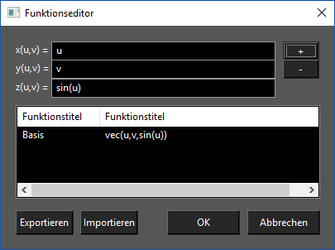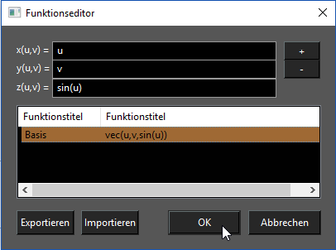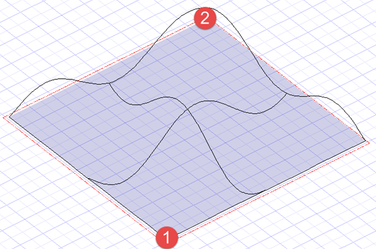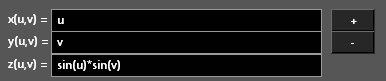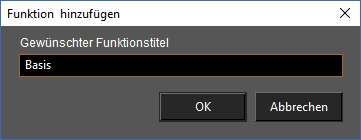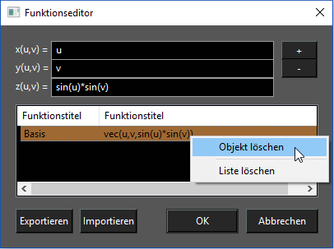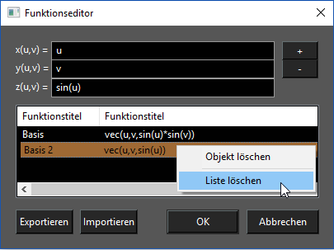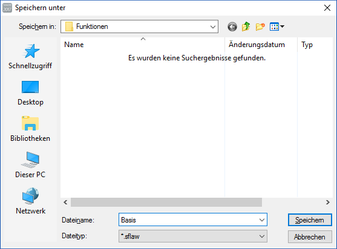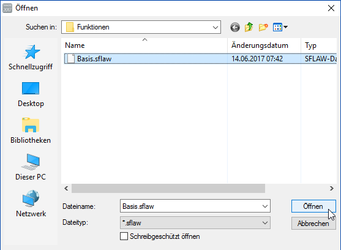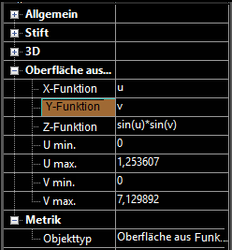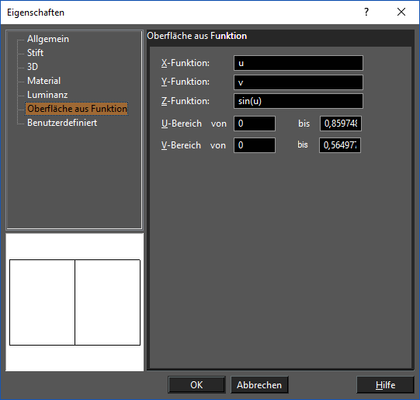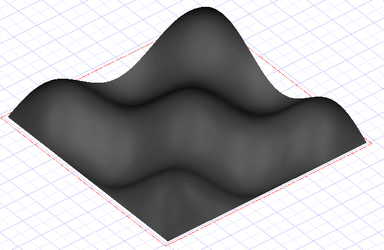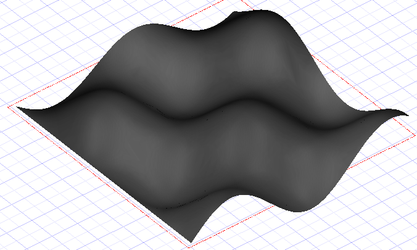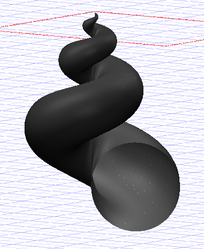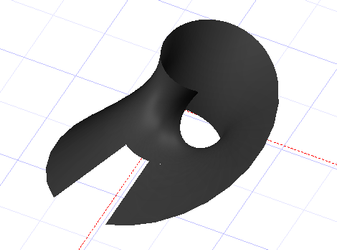Oberfläche aus Funktion
Nur von TurboCAD Platinum unterstützt
Menü: Zeichnen, 3D-Objekt, 3D-Funktionsobjekt, Oberfläche aus Funktion
Dieses Werkzeug erstellt eine offene Oberfläche unter Verwendung von Funktionen.
Funktionen sind mathematische Regeln in Form einer Formel. Sie werden verwendet, um zu definieren, wie sich ergebende Objekte verändert werden.
Funktionen werden über den Funktionseditor aufgestellt und ausgewählt. Der Funktionseditor ist spezifisch für jedes Werkzeug, das Funktionen verwendet und lässt sich über dieses Werkzeug öffnen.
So verwenden Sie das Werkzeug Oberfläche aus Funktion:
Aktivieren Sie das Werkzeug oder wählen Sie den Menübefehl Zeichnen, 3D-Objekt, 3D-Funktionsobjekt, Oberfläche aus Funktion. Der Funktionseditor wird geöffnet.
Doppelklicken Sie auf die gewünschte Funktion in der Funktionstabelle und drücken Sie auf OK. Die im Formelfeld angegebene Funktion wird auf das Objekt übertragen.
So erstellen Sie eine Funktion:
- Geben Sie die gewünschten Formeln in die Felder ein.
- Klicken Sie auf die Schaltfläche +.
- Geben Sie einen Titel für die Funktion ein und drücken Sie OK.
- Die neue Funktion erscheint in der Funktionstabelle.
So löschen Sie eine Funktion:
- Öffnen Sie den Funktionseditor.
- Klicken Sie auf die Funktion in der Funktionstabelle, um sie auszuwählen.
- Klicken Sie mit der rechten Maustaste und wählen Sie Objekt löschen oder drücken Sie die Schaltfläche -.
So löschen Sie alle Funktionen:
- Öffnen Sie den Funktionseditor.
- Klicken Sie auf die Funktion in der Funktionstabelle, um sie auszuwählen.
- Klicken Sie mit der rechten Maustaste und wählen Sie Liste löschen.
So exportieren Sie Funktionen:
- Öffnen Sie den Funktionseditor.
- Klicken Sie auf Exportieren.
- Geben Sie einen Dateinamen ein und klicken Sie auf Speichern.
So importieren Sie Funktionen:
- Öffnen Sie den Funktionseditor.
- Klicken Sie auf Importieren.
- Wählen Sie eine Datei aus und klicken Sie auf Öffnen.
Oberfläche aus Funktion bearbeiten
Die Werte für eine Oberfläche aus einer Funktion können über die Palette Auswahlinformationen oder über die Objekteigenschaften bearbeitet werden.
x(u,v) y(u,v) z(u,v)
Im Versatzwerkzeug wird die Funktion als Funktion von U und V definiert (wobei U den Abstand entlang der X-Achse und V den Abstand entlang der Y-Achse des Objekts darstellt).
Einstellung x(u,v)=u, y(u,v)=v, z(u,v)=sin(u)*sin(v), U min. = 0, U max. = 9, V min. = 0, V max. = 9
Einstellung x(u,v)=u, y(u,v)=v, z(u,v)=sin(u)*cos(v), U min. = 0, U max. = 9, V min. = 0, V max. = 9
Einstellung:
x(u)=2*(1-exp(u/(6*pi)))*cos(u)*cos(v/2)^2
y(u)=2*(-1+exp(u/(6*pi)))*sin(u)*cos(v/2)^2
z(u)=1-exp(u/(3*pi))-sin(v)+exp(u/(6*pi))*sin(v)
U min. = 0, U max. = 20, V min. = 0, V max. = 6.283185
Einstellung:
x(u)=(1+v/2*cos(u/2))*cos(u)
y(u)=(1+v/2*cos(u/2))*sin(u)
z(u)=v/2*sin(u/2)
U min. = 0, U max. = 12, V min. = 0, V max. = 3